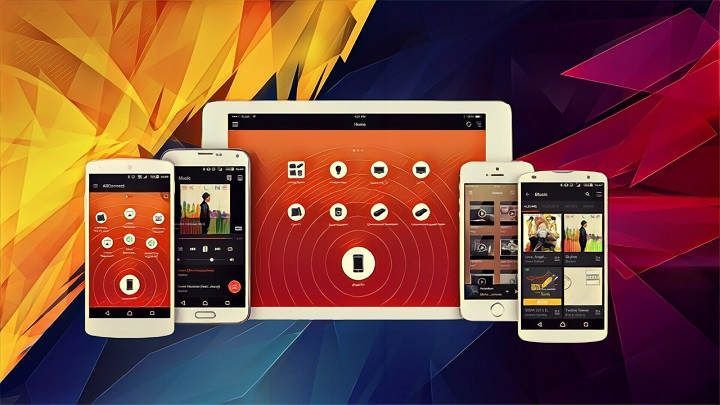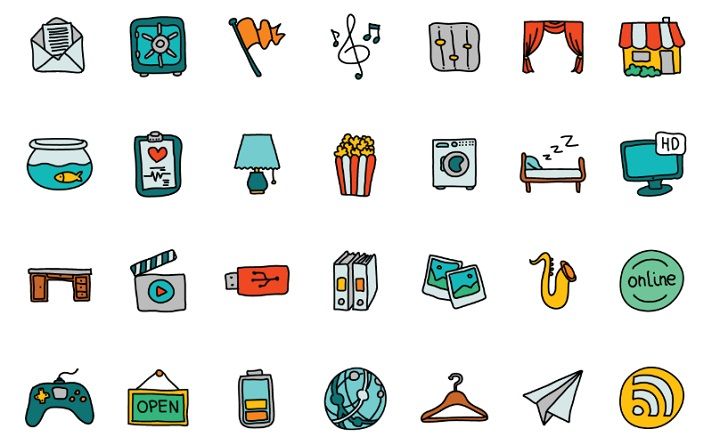విండోస్లో చాలా వైరస్లు కనిపిస్తున్నప్పటికీ, ఆండ్రాయిడ్ కూడా మాల్వేర్లో దాని స్వంత వాటాను కలిగి ఉంది. ఇది చాలా సాధారణం కాదు, కానీ నేను నా సన్నిహిత సర్కిల్లలో ఇటీవలి సంవత్సరాలలో అనేక సోకిన స్మార్ట్ఫోన్లను చూశానని నేను మీకు హామీ ఇస్తున్నాను. ఆండ్రాయిడ్లో మాల్వేర్ ఉనికిలో ఉంది మరియు వాస్తవమైనది (పౌరాణిక "పోలీస్ వైరస్" లేదా అత్యంత ఇటీవలి "xHelper" ఉంది), కానీ కొన్నిసార్లు మన పరికరాన్ని దాని ప్యాంటుతో ఎత్తులో ఉంచడానికి హానికరమైన కోడ్ ముక్క కూడా అవసరం లేదు. చీలమండలు.
దీనికి మంచి ఉదాహరణ నేను మీకు చెబుతున్నాను, మీ మొబైల్ని బ్లాక్ చేసి, మీ మొబైల్లో వాల్పేపర్గా ఉపయోగిస్తే అది పనికిరాకుండా పోయే ఆ "పాపం" చిత్రంతో మేము గత వారం చూశాము. అనేక ఇతర వాటిలాగే మనం కూడా పరిష్కరించగల సమస్య సురక్షిత మోడ్లో Android పునఃప్రారంభించబడుతోంది మరియు సిస్టమ్లో కొన్ని మార్పులు చేయడం.
ఆండ్రాయిడ్ సేఫ్ మోడ్ అంటే ఏమిటి మరియు అది దేనికి?
మేము Android సేఫ్ మోడ్లో పరికరాన్ని ప్రారంభించినప్పుడు ఇది ఆపరేటింగ్ సిస్టమ్ యొక్క ప్రాథమిక కార్యాచరణలను మాత్రమే లోడ్ చేస్తుంది అలాగే ఫ్యాక్టరీ నుండి ముందే ఇన్స్టాల్ చేసిన అప్లికేషన్లు. ఈ విధంగా, తరువాత ఇన్స్టాల్ చేయబడిన లేదా వినియోగదారు స్వయంగా ఇన్స్టాల్ చేసిన అన్ని అనువర్తనాలు పూర్తిగా నిలిపివేయబడతాయి.
ఇది మా టెర్మినల్లో ఏదైనా లోపాన్ని గుర్తించడంలో మాకు సహాయపడుతుంది. సమస్య హానికరమైన లేదా సరిగ్గా పని చేయని యాప్ నుండి వచ్చినట్లయితే, మేము దానిని సురక్షితంగా అన్ఇన్స్టాల్ చేయవచ్చు. మా పరికరంలో సెమీ ఇటుక ఉన్నట్లయితే, పనికిరానిది లేదా ఇంటర్ఫేస్ చాలా పాడైపోయి ఉంటే, మీరు సాధారణంగా నావిగేట్ చేయలేరు.
సురక్షితమైన లేదా "సేఫ్ మోడ్"లో Androidని ఎలా పునఃప్రారంభించాలి
ఆండ్రాయిడ్ని సేఫ్ మోడ్లో లోడ్ చేయడానికి ఇది అవసరం పరికరాన్ని రీబూట్ చేయండి ఒక నిర్దిష్ట మార్గంలో.
- షట్డౌన్ మరియు రీస్టార్ట్ ఆప్షన్లను ప్రదర్శించడానికి పవర్ బటన్ను 2 సెకన్ల పాటు నొక్కండి. దీన్ని ఎక్కువసేపు పట్టుకోవద్దు, లేకపోతే పరికరం ఆపివేయబడుతుంది.
- ఇప్పుడు, 2 సెకన్ల పాటు "ఆఫ్" బటన్పై క్లిక్ చేయండి. ఒక్క టచ్ లేదా షార్ట్ ప్రెస్ చేస్తే మొబైల్ ఆఫ్ అవుతుంది. జాగ్రత్త.
- మేము దశలను సరిగ్గా అనుసరించినట్లయితే, మేము సేఫ్ మోడ్లో రీస్టార్ట్ చేయాలనుకుంటున్నారా అని అడిగే సందేశాన్ని Android స్క్రీన్పై చూపుతుంది. "సరే" ఎంచుకోవడం ద్వారా నిర్ధారించండి.

అన్నీ సరిగ్గా జరిగితే, ఆండ్రాయిడ్ సేఫ్ మోడ్లో రీస్టార్ట్ అవుతుంది, వాటర్మార్క్ చూపుతోంది స్క్రీన్ దిగువన.
ఒకసారి సంబంధిత తనిఖీలు మరియు చర్యలు చేపట్టారు, మేము కోరుకుంటే సురక్షిత మోడ్ నుండి నిష్క్రమించండి టెర్మినల్ను పునఃప్రారంభించండి. సిస్టమ్ స్వయంచాలకంగా దాని అన్ని విధులు మరియు అనువర్తనాలతో పూర్తిగా లోడ్ అవుతుంది.
ప్రత్యామ్నాయ పద్ధతులు
ఇది చాలా ప్రస్తుత మొబైల్లతో పని చేస్తుందని మేము ఇప్పుడే చర్చించాము. మన దగ్గర కొంచెం పాత మొబైల్ ఉంటే, సిస్టమ్ను సేఫ్ మోడ్లో లోడ్ చేయడంలో మాకు సహాయపడే ఇతర మార్గాలు ఉన్నాయి.
- వాల్యూమ్ బటన్లు: మీ పరికరాన్ని పూర్తిగా ఆఫ్ చేసి, కొన్ని సెకన్లు వేచి ఉండండి. టెర్మినల్ బూట్ అయ్యే వరకు పవర్ బటన్ను కొన్ని సెకన్ల పాటు నొక్కి పట్టుకోండి. మీరు ప్రారంభ ప్రారంభ యానిమేషన్ను చూసినప్పుడు, వాల్యూమ్ అప్ మరియు వాల్యూమ్ డౌన్ బటన్లను నొక్కండి మరియు కొన్ని సెకన్ల పాటు పట్టుకోండి. ఇది ఆండ్రాయిడ్ను సేఫ్ మోడ్లో ప్రారంభిస్తుంది.
- ప్రారంభ బటన్: మీ పరికరాన్ని ఆఫ్ చేసి, కొన్ని సెకన్లు వేచి ఉండండి. మొదటి ఛార్జింగ్ యానిమేషన్ కనిపించే వరకు పవర్ బటన్ను కొన్ని సెకన్ల పాటు నొక్కండి. ఆ సమయంలో, పవర్ బటన్ను విడుదల చేసి, మీ టెర్మినల్లో ఫిజికల్ స్టార్ట్ లేదా "హోమ్" బటన్ను నొక్కి పట్టుకోండి.
- తయారీదారుని సంప్రదించండి: కొన్ని స్మార్ట్ఫోన్లు వేరే సురక్షిత రీస్టార్ట్ పద్ధతిని కలిగి ఉండవచ్చు. ఈ సందర్భాలలో సహాయం కోసం నేరుగా పరికర తయారీదారుని సంప్రదించడం ఉత్తమం. Google అందించిన ఈ జాబితాలో మీరు ప్రధాన మొబైల్ ఫోన్ తయారీదారుల సంప్రదింపు పేజీలకు లింక్లను కనుగొనవచ్చు.
ADB ఆదేశాలను ఉపయోగించి Android సేఫ్ మోడ్లోకి ఎలా ప్రవేశించాలి
ఒకవేళ మన మొబైల్కు ఇన్ఫెక్షన్ సోకినట్లయితే లేదా సిస్టమ్ యొక్క క్లిష్టమైన విధులను ప్రభావితం చేసే తీవ్రమైన సమస్య ఉన్నట్లయితే, మేము పైన పేర్కొన్న పద్ధతుల్లో దేనినీ ఉపయోగించలేకపోవచ్చు. ఈ సందర్భంలో మేము ఇప్పటికీ చాంబర్లో చివరి బుల్లెట్ని కలిగి ఉన్నాము: మొబైల్ను PCకి కనెక్ట్ చేయండి మరియు సేఫ్ మోడ్లో పునఃప్రారంభించమని బలవంతంగా ADB ఆదేశాలను ఉపయోగించండి. ఇది ప్రస్తావించడం ముఖ్యం, అవును, ఈ పద్ధతి పాతుకుపోయిన పరికరాలతో మాత్రమే పని చేస్తుంది.
ADB ఆదేశాలను ఉపయోగించి మా టెర్మినల్తో కమ్యూనికేట్ చేయడానికి, మేము దీన్ని ఇన్స్టాల్ చేయడం అవసరం ఆండ్రాయిడ్ డెవలప్మెంట్ కిట్ కంప్యూటర్లో మరియు ఎనేబుల్ చేయండి USB డీబగ్గింగ్ Androidలో. మీరు అన్ని డ్రైవర్లు మరియు ఇన్స్టాలేషన్ గైడ్ను కనుగొనవచ్చు ఈ పోస్ట్.
- మొబైల్ ఆన్లో ఉందని నిర్ధారించుకోండి.
- USB కేబుల్ ద్వారా PCకి కనెక్ట్ చేయండి మరియు Cortana శోధన ఇంజిన్లో CMD కమాండ్ను టైప్ చేయడం ద్వారా నిర్వాహక అనుమతులతో టెర్మినల్ విండోను తెరవండి.

- ఆదేశాన్ని టైప్ చేయండి "adb పరికరాలు”PC Android పరికరాన్ని గుర్తించిందని నిర్ధారించుకోవడానికి. అది గుర్తించకపోతే, మీరు మీ ఫోన్ కోసం డ్రైవర్లను ఇన్స్టాల్ చేయాల్సి ఉంటుంది లేదా మరొక USB కేబుల్ని ఉపయోగించాల్సి ఉంటుంది.
- ఆపై ఆదేశాన్ని ప్రారంభించండి "adb షెల్"తెరవడానికి షెల్ Linux కమాండ్ లైన్. షెల్ లోపల వ్రాయండి "దాని”మరియు ఎంటర్ నొక్కండి. మీ మొబైల్ని తనిఖీ చేయండి మరియు మీరు స్క్రీన్పై చూడగలిగే సూపర్యూజర్ అనుమతుల కోసం ఏదైనా అభ్యర్థనను అంగీకరించండి.

- ఇప్పుడు, ఆదేశాన్ని ప్రారంభించండి "setprop persist.sys.safemode 1”సేఫ్ మోడ్ని ఎనేబుల్ చేయడానికి.
- చివరగా వ్రాయండి"adb రీబూట్”టెర్మినల్ను పునఃప్రారంభించడానికి.
ప్రతిదీ సరిగ్గా జరిగితే, సిస్టమ్ సురక్షిత మోడ్లో పునఃప్రారంభించబడుతుంది.
మీరు కలిగి ఉన్నారు టెలిగ్రామ్ ఇన్స్టాల్ చేయబడిందా? ప్రతి రోజు అత్యుత్తమ పోస్ట్ను స్వీకరించండి మా ఛానెల్. లేదా మీరు కావాలనుకుంటే, మా నుండి ప్రతిదీ కనుగొనండి Facebook పేజీ.